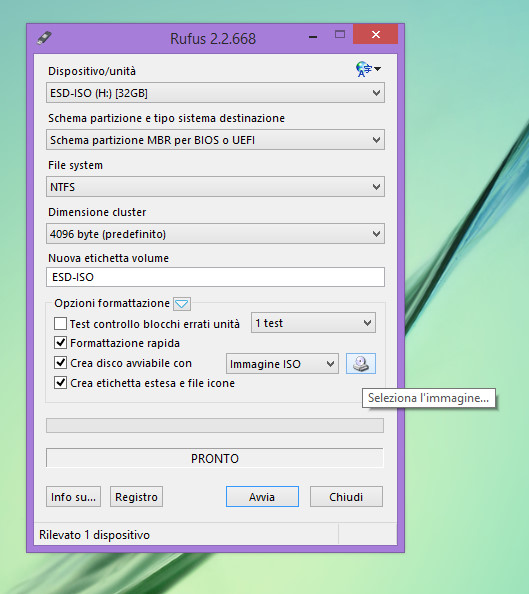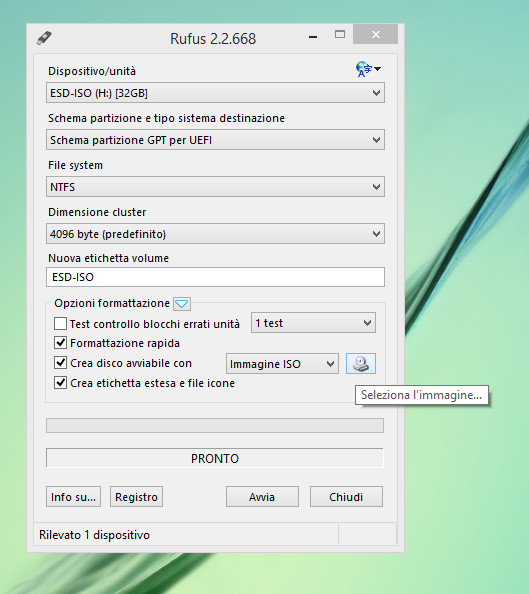Installare Windows da USB con Partizione MBR e GPT
Se la presente guida è di tuo gradimento dai un
+1 a questo post
Se abbiamo un Hard disk con partizione MBR esso potrà riconoscere massimo HDD da 2 TB. Con partizione GPT non c'è questo limite e neanche quello delle 4 partizioni primarie ( 3 primarie + 1 primaria con all'interno le partizioni logiche ).
Usate una chiavetta USB da almeno 8 GB ( forse anche 4 GB sono sufficienti )
Per installare Windows 10 su una partizione MBR bisogna scaricare il programmino Rufus reperibile al seguente
linkAvviarlo e impostarlo come da figura:
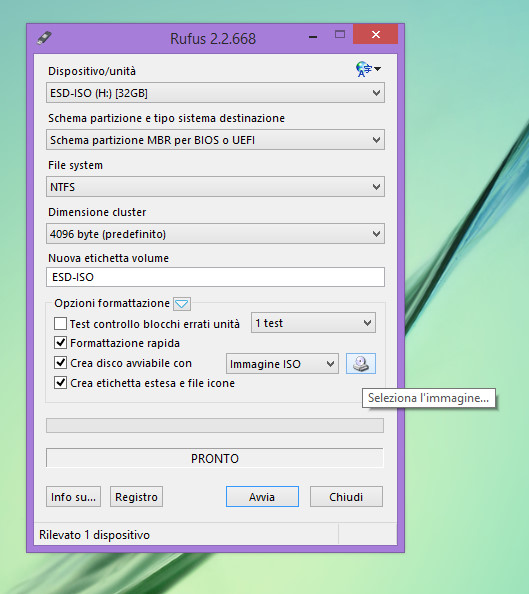
Clicchiamo sull'icona del CD-ROM e selezioniamo l'immagine (ISO) del sistema operativo che vogliamo mettere su pen drive per poi usarlo come media di installazione nel proprio PC.
Infine cliccate su avvia, a fine processo potrete installare Windows su partizione MBR.
Per installare Windows su partizione GPT bisogna impostare il programmino Rufus che abbiamo scaricato precedentemente come da figura sotto:
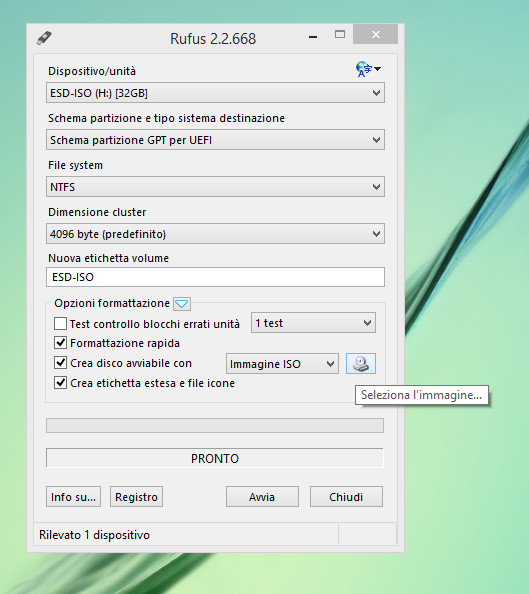
Cliccare sull'icona del CD-ROM per selezionare l'immagine (ISO) che vogliamo inserire su Pen drive ( Windows 7, Windows 8, Windows 10 ).
Infine cliccare su avvia ed attendere la fine del processo.
Ora potete installare Windows da chiavetta USB su partizioni GPT.
N.B. Una volta finito il processo, per installare Windows dovete riavviare il PC e selezionare dalla fase di POST l'avvio tramite chiavetta USB su cui abbiamo inserito la ISO del sistema operativo. Ovviamente installare Windows da drive USB ha solo vantaggi, soprattutto per quanto riguarda la velocità del processo di installazione.
Convertire un disco da MBR a GPT
N.B. Tutti i dati presenti sul disco verranno eliminati!Aprite il prompt dei comani ( CMD ) scrivendo sulla barra di ricerca CMD con privilegi di amministratore.
1- digitate
diskpart e date invio
2- digitate
list volume e date invio
ora scegliete il volume da convertire, ogni volume ha un numero 0,1,2,3,4 ecc.
scelto il volume
3- digitate
select volume n (al posto della
n mettete il numero del volume da voi precedentemente scelto ) e date invio
4- digitate
delete volume e date invio
5- digitate
list disk e date invio
6- digitate
select disk n e date invio ( al posto di
n mettete il numero del disco da converire in GPT)
7- digitate
convert gpt e date invio
8- digitate
list volume e date invio
9- digitate
select volume n e date invio ( al posto di
n mettere il numero a cui corrisponde il disco che avete convertito in GPT )
10- digitate
create partition primary e date invio
11- digitate
format fs=ntfs e date invio
Procedimento testato e funzionante su chiavetta USB da 2 GB, non mi assumo alcuna responsabilità se combinate casini con gli Hard Disk.
Ora avete il vostro disco convertito in GPT, vale lo stesso procedimento per convertirlo in MBR dove al comando
7 invece di scrivere
convert gpt scrivete
convert mbrGuida realizzata da
ΩmegaΩne™ per il Games Resources